はじめに:
GCCはGNUコンパイラコレクションの略です。その名前から、基本的にC、C ++、FORTRAN、Adaなどのさまざまなプログラミング言語用のコンパイラーのグループであることが容易に理解できます。これは、複数のプログラミング言語をサポートするため、最も広く使用されているコンパイラーの1つです。この記事では、Ubuntu20.04LTSにGCCをインストールする方法を学びます。さらに、GCCで基本的なプログラムを実行する方法を理解してください。
Ubuntu 20.04にGCCをインストールする方法:
Ubuntu 20.04にGCCをインストールするには、次の一連の手順を指定された順序で実行する必要があります。
ステップ#1:システムの更新:
最初に行う必要があるのは、[アクティビティ]メニューでターミナルを探して起動することです。ターミナルウィンドウが目の前に表示されたら、キャッシュを更新して、壊れている可能性のあるパッケージや依存関係を修正する必要があります。これは、Ubuntu20.04ターミナルで以下に示すコマンドを実行することで実行できます。
sudo apt update

このコマンドによってシステムキャッシュが正常に更新されると、端末は次の画像に示す出力を表示します。
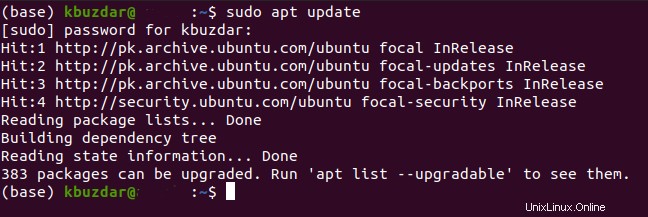
ステップ2:ビルドエッセンシャルパッケージのインストール:
ここで、GCCが存在するbuild-essentialパッケージをインストールする必要があります。以下に示すコマンドを実行することにより、このパッケージをシステムにインストールできます。
sudo apt install build-essential

このパッケージがすべてのコンポーネントとともに正常にインストールされると、次の出力が端末に表示されます。
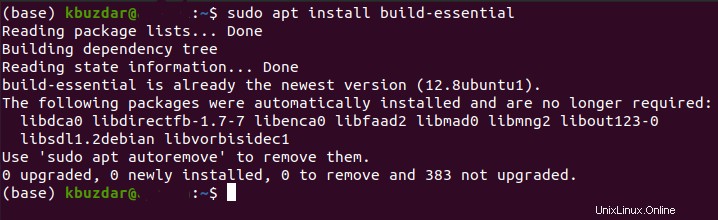
ステップ#3:マニュアルページのインストール:
さらに、このパッケージのマニュアルページをインストールして、使用中に行き詰まったときに役立つようにすることもできます。次のターミナルコマンドを使用して、マニュアルページをインストールできます。
sudo apt-get install manpages-dev

このコマンドを実行すると、これらのパッケージのマニュアルページがシステムにインストールされます。これは下の画像から確認できます。
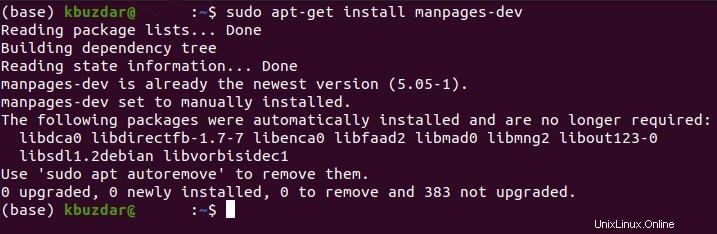
ステップ4:インストールの確認:
GCCのインストールが正常に実行されたら、次のコマンドを使用して確認できます。
gcc --version

このコマンドを実行すると、Ubuntu20.04ターミナルにインストールされているGCCのバージョンが表示されます。
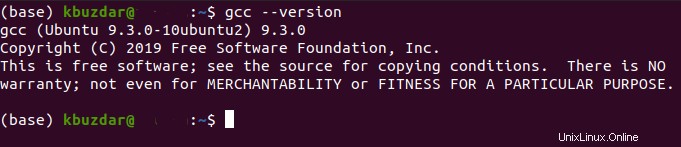
ステップ#5:テストプログラムの作成:
Ubuntu 20.04にGCCをインストールした後、このコンパイラが正しく機能しているかどうかを確認したい場合があります。 GCCの動作を確認するには、テストプログラムを作成する必要があります。 GCCの使い方をデモンストレーションするためのプログラムをC言語で作成します。まず、ターミナルから次のコマンドを実行して、拡張子が.cのファイルを作成します。
sudo nano FileName.c
nanoエディターを使用したくない場合は、他の任意のテキストエディターを使用することもできます。 FileNameは単なるダミー名であり、作成したファイルの名前に置き換えられます。特定の例では、TestProgram.cという名前を付けています。

上記のコマンドを実行すると、拡張子が.cの新しいファイルが作成され、nanoエディターで開きます。新しく作成したファイルを目の前で開いたら、下の画像に示すコードを新しく作成したファイルに入力します。ここで、コードの最初の行には、プログラムへのstdio.hライブラリが含まれており、入力コマンドと出力コマンドを簡単に実行できます。次に、プログラムのmain()関数で、printfコマンドを使用してメッセージを出力しました。メッセージの「\n」パラメータは、改行区切り文字を導入するために使用されます。 「return0」ステートメントは、このプログラムが正常に実行された後、単に整数値をmain関数に返します。下の画像に示されているコードをファイルに入力したら、Ctrl + Xを押して保存し、nanoエディターを終了します。

ステップ#6:テストプログラムのコンパイル:
次に、ターミナルで次のコマンドを実行して、この新しく作成されたプログラムをコンパイルして実行可能ファイルを作成する必要があります。
gcc TestProgram.c –o TestProgram
ここで、最初のTestProgramは、作成したばかりの.cファイルを示し、2番目のTestProgramは、このコマンドの実行後に実行可能ファイルに付けられる名前です。この実行可能ファイルには、他の任意の名前を付けることもできます。

ステップ#7:テストプログラムの実行:
実行可能ファイルが作成されたら、ターミナルで次のコマンドを実行するだけで実行できます。
./TestProgram

このコマンドを実行すると、TestProgramファイルが実行され、次の画像に示すように、その出力が端末に表示されます。

結論:
この記事で説明する一連の手順を実行することで、数分以内にUbuntu20.04にGCCを簡単にインストールできます。さらに、このチュートリアルでは、このコンパイラを使用して基本的なCプログラムを実行する方法についても説明します。